半年ほど前に家族用にと買ったノートPC
記憶容量を優先しHDDモデルを購入したら動作がおそいのなんの。
一度SSDの動作スピードを知ってしまうと耐えられるレベルじゃない
そんなわけでHDDをSSDに換装することにした。
手順としてはだいたい3つ
①SSDを装着
②ソフトを使ってクローンを作成
③BIOSの設定を変更しブートドライブをSSDに変更
そして④結果検証
とりあえず現状を調べるべくひっくり返して腹をかっさばいてみる。
ホームページから得られるサポートマニュアルを参照しつつ分解

裏側のネジを全部取っ払い、光学ドライブを引っこ抜き(右上のやつ。ファミコンのカセットみたいに抜ける)、そこに隠されたネジを更に二本外し、あとはキーボード面と下部ボディの間にヘラみたいなものを差し込んでベリベリと剥がしていくと内臓が露わに。

御開帳~
なんと2.5インチHDDドライブの他にM.2 SSDのスロットがあるではないか。
さすが17インチノートとなるとスペースに余裕があるんだな。
それならばストレージを換装するのではなくM.2 SSDを追加してやればSATAより速度が更にアップ&HDDを内蔵ストレージとして利用できて一石二鳥だ。
そんなわけで計画を変更しSSDは換装ではなく増設で行くことにした。
①M.2 SSDの購入と設置。
色々とあるようだ。2000円アップで512GBを買えるのならそっちを選びたかったけど、純正の選択肢にもあるらしい256GBに留めておくのが安全だろうということで
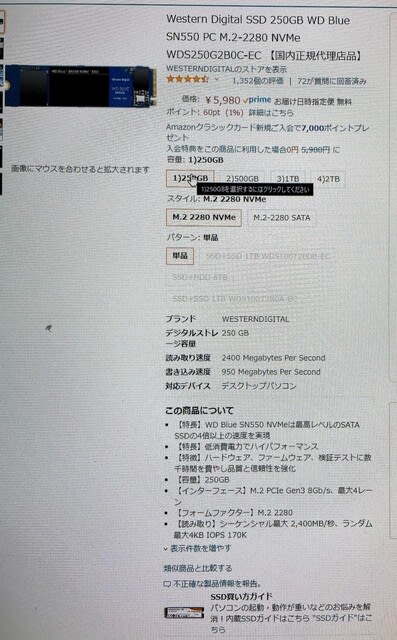
WESTERN DIGITAL M.2 2280・256GB ・5980円をチョイスすることにした。
あとついでにメモリスロットが一つ開いているから8GBから16GBに上げてやろうと思ったけれど、家族はそげにヘビーに使わんやろし、節約。

さて翌日amazonから早速届いたSSDと念のために買ってみたヒートシンクは使えるのか。まぁこいつは500円くらいだったので使えなかったらおでこにでも貼っておこう。
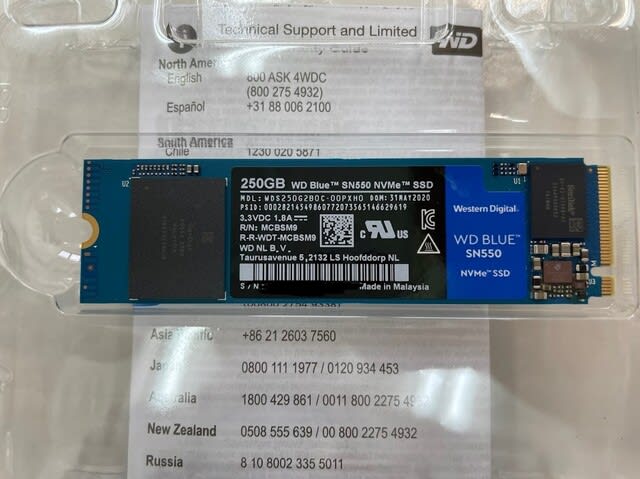

差し込んでネジ止めしてやればサックリ終了。
腹を閉じて普通にHDDからwindowsを立ち上げ
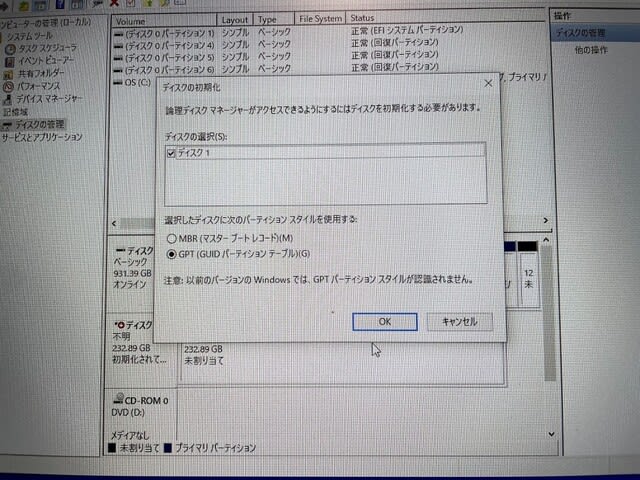
スタートボタンを右クリック→コンピュータの管理→ディスクの管理をクリックすると出てくる画面でSSDをフォーマットする。
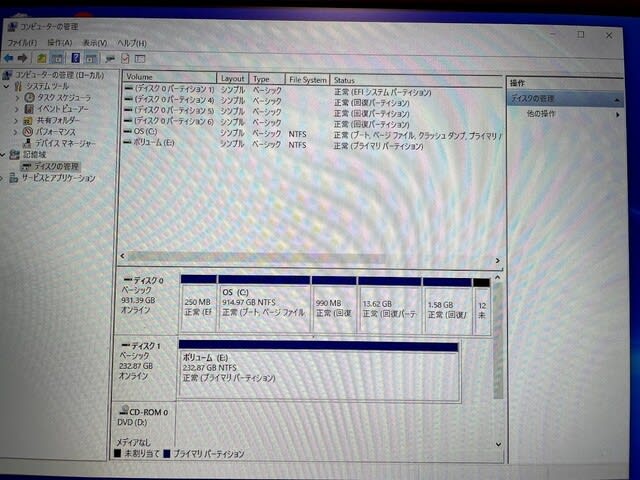
起動ドライブではないのでCドライブじゃないけれど後々クローン化すれば変わるのでそこらへんは気にしない。NEFSでフォーマット。
②次にソフトを使ってのクローン作成だけどここで問題が発生。
無料でクローン作成ができると有名なEaseUS Todo Backupのサービスが変更され、クローン化は無料版ではできないようになっているではないか…ダウンロードして立ち上げるとクローン作業を選択するボタンに鍵がかかってる
急遽他の方法を模索。WD製のSSDを持っていたら無料で使えるソフトを見つけたが、大容量HDD→小容量SSDへのクローン作成機能を備えておらず無理。
しょうがないので3590円を支払ってEaseUS Todo Homeを契約することにした。
このソフトを使えばなんとかなりそう。
クローンで元とターゲットのドライブを選択し、高度なオプションボタンをクリックし”SSDに最適化”を選択。おそらくここ重要
これで無事にクローンを作成することができた。
③PCを再起動しDellマークが出ているときにEnterキーを押すことでBIOSセットアップが起動。
立ち上げるドライブの優先順位を変更してあげれば完了。
④さて楽しみの結果検証
i)まずBefore

windowsの立ち上げに1分40秒。こんなに遅いもんんなのか…
次にcrystaldiskmarkで計測。遅い…
ii)さてAfter
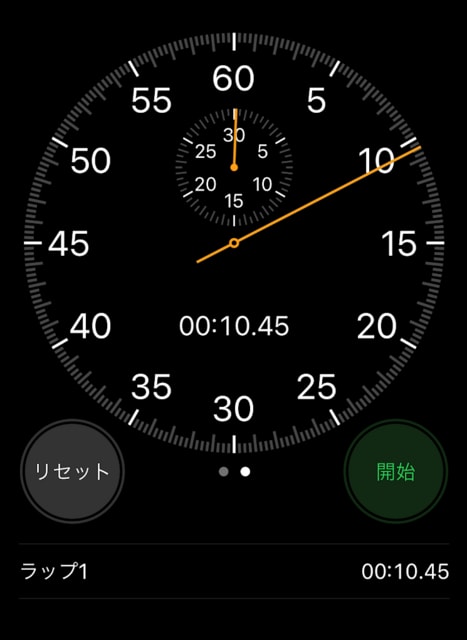
立ち上げなんと10秒!
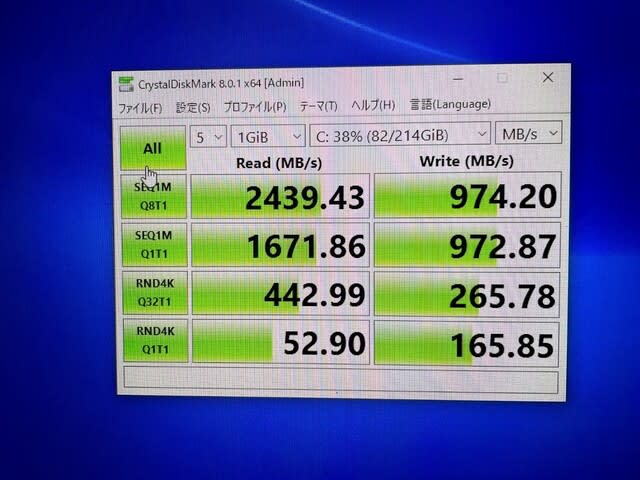
CrystalDiskMarkでもまさに桁の違う成績が!
すべての動作がサクサク
SSD6000円+ソフト3600円の約1万円で行うモデファイとしては極めて価値があるものだった。
あ、ヒートシンクを設置するとバッテリーの搭載位置よりも盛り上がってしまいいかにも蓋がしまらなさそうなので諦めました。










